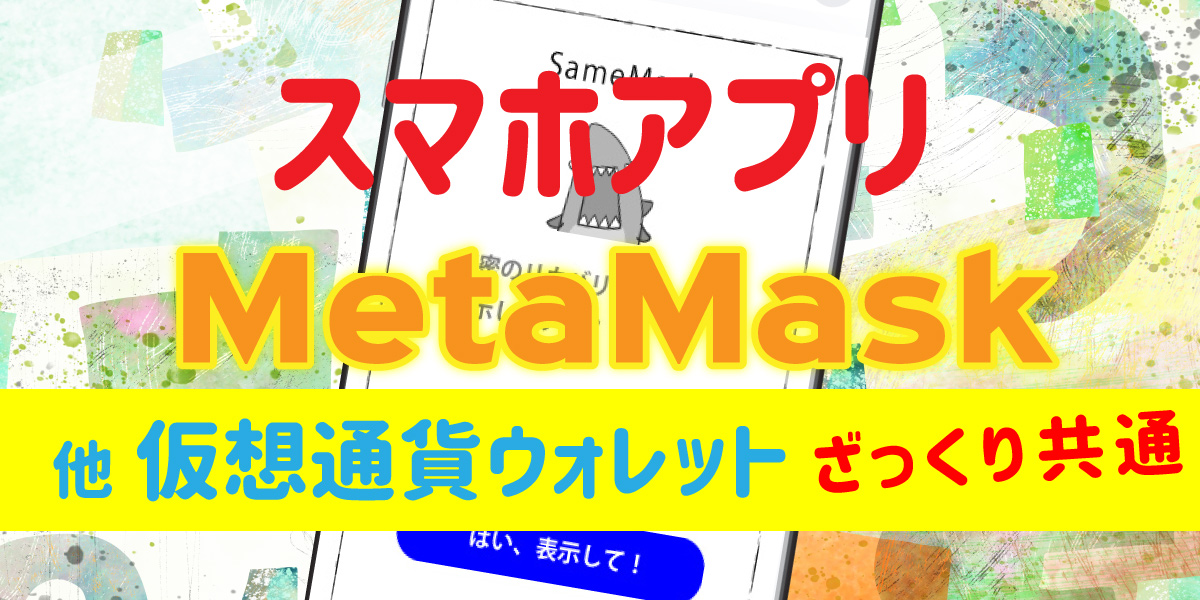PCに仮想通貨ウォレットアプリをインストール
PCで仮想通貨ウォレットを使いたい方は
PCをお持ちで仮想通貨を始めたい方はPCにウォレットを入れたり仮想通貨取引所に登録すると作業効率が良いと思います。
ノマドなど外で画面を開いたり公共wi-fiに繋ぐなどの危険性が高い利用は避けましょうね!
例として...メタマスクのかわりに
スマホ版と同様、メタマスク、ファントムウォレット、トンキーパー他、ウォレットはたくさんあります。
初めての方は戸惑うかもしれないけど、実はどのウォレットも作り方や扱いは同じなので少し慣れてくると様々なウォレットを簡単に入れて使い分けを始めます。
なので今回も特定のウォレット例ではなく普遍的な開設の解説をします。
ざっくり流れマスト
・Chromeウェブストアから拡張機能インストール
・〈決定とメモ〉パスワード
・〈メモ〉シードフレーズ/シークレットリカバリーフレーズ
・〈小テスト〉↑のフレーズの再現を確かめられる
このあとにスマホでインポートするとらくちん
スマホからPCにインポートする場合、PCのカメラ(あれば)でスマホのQRコードを読み取れますが、
PCで表示したQRコードを読みとる方がサクっと簡単な気がします。
〈PC版〉仮想通貨ウォレットの特徴
ブラウザ拡張機能でポップアップ(小さなウィンドウが開く)が主流です。
ポップアップの外側をクリックすると閉じてしまいますが、接続されていればメインウィンドウでclaimボタンやbuyボタンなどをクリックすれば自動的にまたポップアップされるので作業継続できます。
拡張機能で仮想通貨ウォレットをインストールする手順
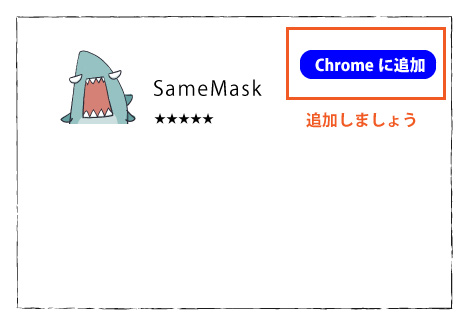

❶拡張機能アプリをインストール
〈Chromeウェブストア〉から〈MetaMask〉など使いたいウォレットの正しい名称を検索し〈Chromeに追加〉しましょう。
ようこそ画面が出たら進みましょう!
大切なパスワードやシードフレーズを記録するためのノートやメモなどを決めておくと良いですね。
メタマスク公式サイトMetaMask-Blockchain Wallet
インストールからこのあと何度かメタマスクの場合は親切すぎるほどに色んな注意や案内が出ます。動画での案内も採用されている場合があります。
初めての方は良く読めば二重丸!💮
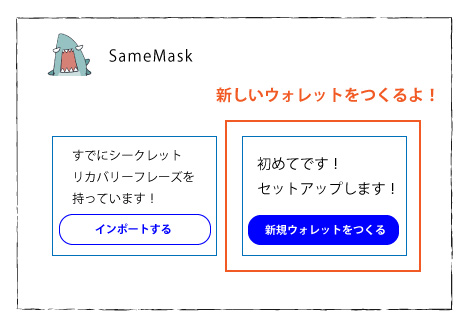
❷新規ウォレットをつくります
初めての方や、新たにそのウォレットを作り直したい場合は〈新規ウォレット〉から進みます。
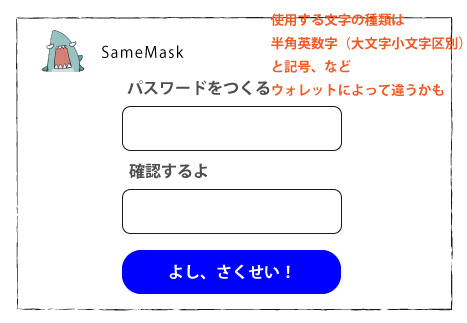
❸ウォレットアプリのパスワードを設定
ウォレットアプリ自体のパスワードをつくります
管理する人が「自分だけ」なのでパスワードの復元はできません。
ネットバンキングのログインパスワードと同様、お金の移動をするさいの暗証番号とは違います。
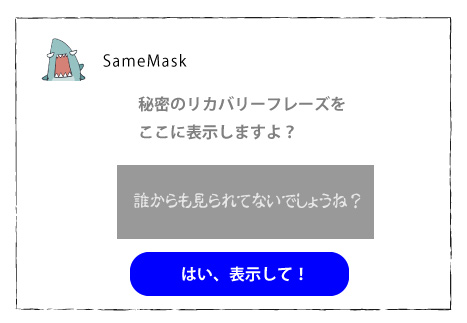
➍誰にも見せてはいけないものが表示される
世の中には一瞬見ただけですべてを記憶できる天才的能力を持つ人もいます。スパイとか!
この先あなたのウォレットに1ドルしかなくても盗られるのは嫌ですよね。
誰にも覗かれないように、友達と一緒にウォレット作ってみよう、なんて遊びもやめておきましょう!
シードフレーズ/リカバリーシークレットフレーズの重要性を理解したら表示しましょう。
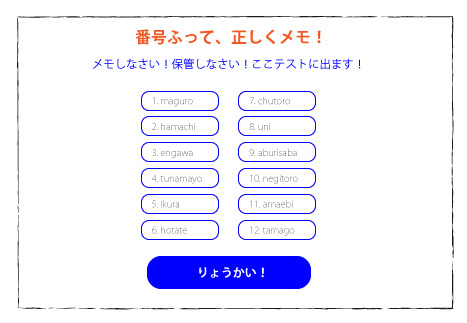
❺ウォレットの心臓シードフレーズ
サメマスクの例では12個のフレーズが出ました。
1~12まできちんと番号をふって書きとめます
結構アナログな世界ですよ?
「絶対に失くさないようにするのよ!いい?スクショ保存はしないほうがいいよ!OK?じゃ、これをメモしなさい!記録してね!間違えないようにね!」
どのウォレットもそういって注意してくれます。続行しましょう
OK!メモったよ!
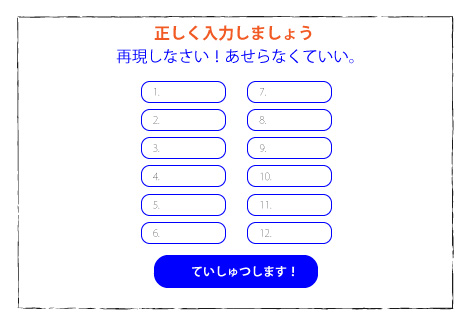
❻試されるとき
じゃ、小テストいきますね、隣の席と離しなさーい。
再現テスト!
●ここで間違えるとたいていのウォレットアプリは「どこか間違えてる!」とだけ教えてくれて先に進めません。戻って表示とメモをし直しましょう。
●ランダムに並べられたフレーズを番号順に戻すなど、いろんなパターンがあります。
あとから確認することもできます。
設定の詳細/セキュリティのようなところから表示できます。
でもメモはなるべくイマ!

❼完成!
おめでとうございます!
これでウォレットの基本設定は完了です。
閉じても大丈夫です。
次は開き方を見ていきましょう。
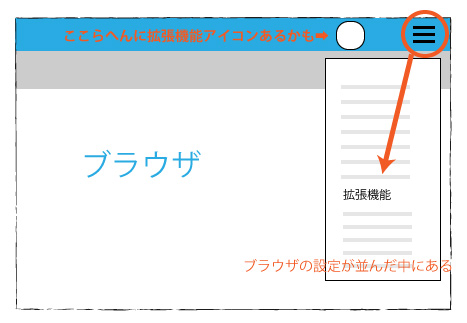
❽アドオンを追加
アドオンアイコン、拡張機能アイコンの中に並んでいない場合は三本線の設定を開いて〈拡張機能〉を探します
開いているブラウザは何でも大丈夫ですが、なるべく〈ホーム〉に戻ると安心ですね。
ウォレットを接続するときは怪しげなサイトに繋がないよう気を付けましょう!
ブラウザで開いているサイト内で接続する用事がある場合(claimボタンを押すなど)は自動的にウォレットが立ち上がります。
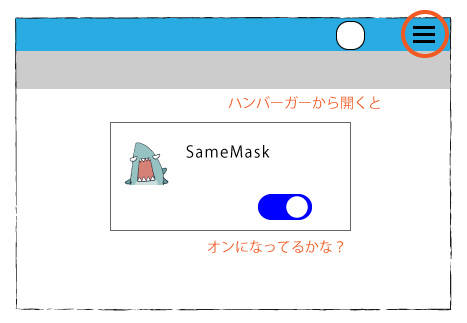
❾オンオフを切り替えるには
拡張機能一覧に、追加したウォレットアプリがあるはずなので探しましょう。
スイッチオン!になっていれば利用できます。
拡張機能を入れ過ぎるとブラウザが重くなるので、普段あまり使わないのでしたらオフにしても大丈夫です。(インストールしたことは覚えておいてね!)
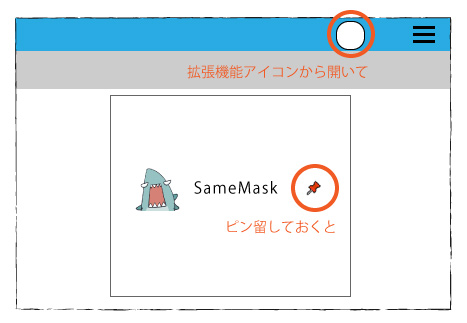
➓ピン留して素早く
パズルのピースのようなアドオンマークをクリックするとアドオン一覧が出てきます。(パズルピースを作るの手抜きでただの丸ですが!)
追加したウォレットアプリに〈ピン留め〉しておくと次の画像のようにアドオンアイコンが表示されます。
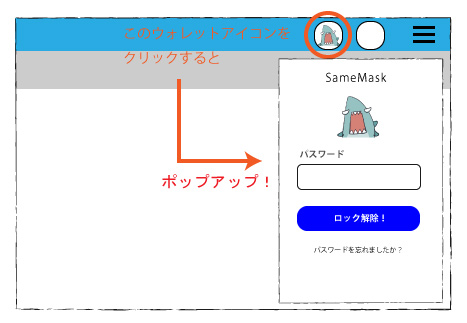
⓫ウォレットをポップアップ
拡張機能〈アドオンアイコン〉に追加されたら、ブラウジング中にウォレット接続するとき、ワンクリックでウォレットがポップアップされます。
ポップアップの外をクリックすると閉じてしまう!
閉じてもまたクリックすれば立ち上がります。くじけない。
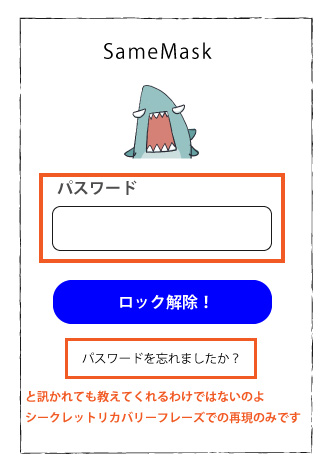
⓬パスワードは忘れずに!
メタマスクをはじめ仮想通貨ウォレットのパスワードは「アプリ自体を保護」するもので、資産を守るシードフレーズ(リカバリーシークレットフレーズ)とは違います。
万が一アプリのパスワードを紛失・忘却しても、よくある「メール認証でパスワード再設定」はできないので、ご注意!
アプリのパスワードを失くした場合は新しくメタマスクを作って画像3つめの〈インポート〉を使います。
⓭自動切断の時間にご注意
ウォレットによって自動接続が切断されるタイムリミットは違います。メタマスクは結構長いので、間にちょっと他のことをググりながら楽しい罠にハマっても大丈夫ですね!その点ファントムウォレットはログインし直しが早くやってくるのでササっとやりましょう。
長く接続されているのが不安な場合はウォレットからログアウトできます。